怎么利用PS给头发染色?
溜溜自学 平面设计 2022-07-01 浏览:435
大家好,我是小溜,想知道自己染发染成什么颜色好看?PS可以帮你预测,利用PS给头发染色我们就能够看到我们染发之后的样子了,那么接下来就让小溜来给大家演示下具体操作过程。
想要更深入的了解“PS”可以点击免费试听溜溜自学网课程>>
工具/软件
硬件型号:雷神(ThundeRobot)911Zero
系统版本:Windows7
所需软件:PS CS6
方法/步骤
第1步
打开图片,还是需要复制一下背景图,CTRL+J快捷复制,然后点击通道,进入通道面板。

第2步
查看不同通道图片,发现蓝色通道背景与人物图色差比较大,因此复制蓝色通道图,得到蓝色副本。

第3步
点击菜单栏的图像— 调整 — 色阶,调整阀值,使得头发变黑,除头发以外的部分变白。(基本上能把头发与其他部分分离开来即可)。
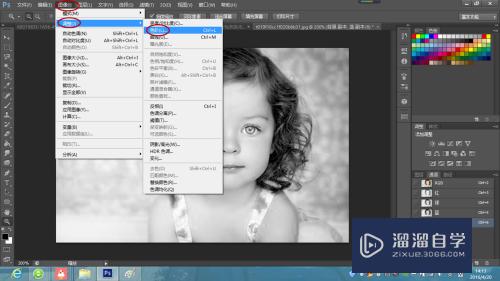

第4步
经过上个步骤后,头发变黑了,但其他部分还有一些黑色残留,使用橡皮擦工具,把白色换成背景色,把黑色残余擦干净。

第5步
点击通道底部的将通道作为选区载入,单击RGB图,图片恢复彩色,再单击图层面板图标。

第6步
点击菜单栏的选择—反选,然后点击“创建新的填充和调整图层按钮”,接着选择色彩平衡,根据自己喜欢的颜色调整色彩,这里把头发调整成红色。


第7步
弄完后,发现有少许头发遗漏了,因此我们需要点击图层蒙版图标,把前景色设置为白色。选择"画笔"工具,把画笔的不透明度设为10%左右,然后将没有变换到红色的头发涂抹出来。同理,如果有多余的红色,可以切换前景色为黑色,把多余的红色抹去。


注意/提示
以上“怎么利用PS给头发染色?”的内容小溜就介绍到这里,希望小溜今天分享的内容能够帮助小伙伴们解决问题,并且溜溜自学网还有更多关于软件相关内容的介绍,需要的朋友可以到本站来学习哦!
相关文章
距结束 05 天 03 : 33 : 06
距结束 00 天 15 : 33 : 06
首页








